1.- Introduzione
Wallbox desidera sempre offrire ai propri clienti i migliori prodotti, servizi ed esperienze. Pertanto, riteniamo indispensabile che tutti i caricatori installati presso i nostri clienti siano sempre aggiornati per:
- Garantire il comportamento perfetto e robusto di tutti i dispositivi Wallbox dei nostri clienti
- Offrire ai nostri clienti la possibilità di accedere a tutte le nuove funzionalità sviluppate da Wallbox
Tutti i nostri caricatori forniscono questa funzionalità nell’ambito della gestione completa dell’esperienza di ricarica che desideriamo offrire ai nostri utenti finali.
2.- Aggiornamento del firmware di un caricatore Commander 2 tramite il touchscreen:
Di seguito troverai le istruzioni che indicano come aggiornare il firmware del caricatore attraverso il touchscreen. Prima di iniziare, assicurati che il caricatore sia connesso a Internet (controlla la FAQ Come connettere il tuo Commander 2 al Wi-Fi). Inoltre, assicurati che la pistola di ricarica non sia collegata all’auto durante questo processo.
Assicurati che il caricabatterie sia connesso al Wi-Fi prima di procedere con l’aggiornamento.
1.- All’avvio viene visualizzata la seguente schermata. Toccare qualsiasi punto sullo schermo per iniziare a utilizzare l’interfaccia.
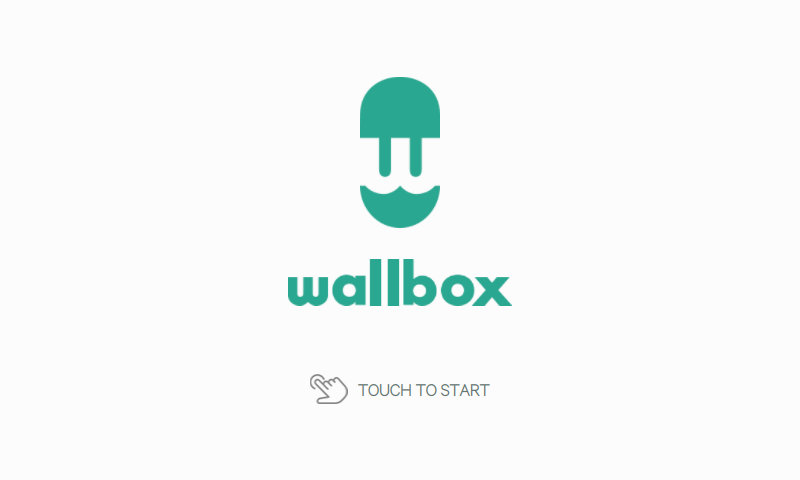
2.- Se il caricatore è bloccato, sbloccalo selezionando l’utente e inserendo il codice pin.
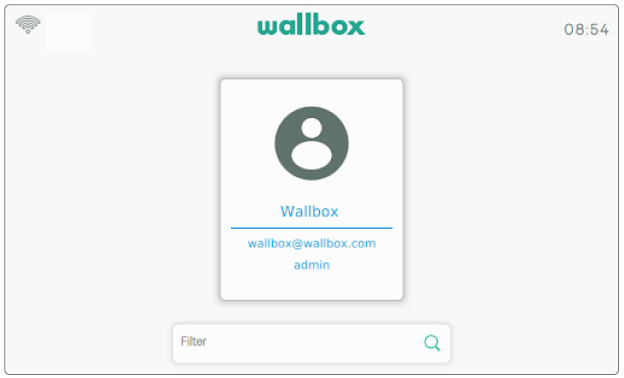
3.- Una volta nella schermata principale, premi il pulsante di menu Caricatore in basso a sinistra:
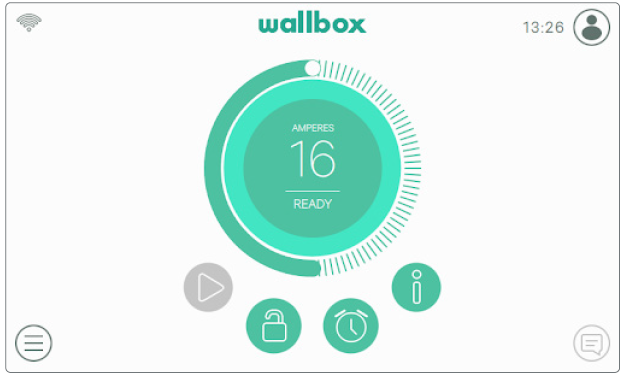
4.- Nel menu Impostazioni, seleziona l’opzione “Aggiorna”:
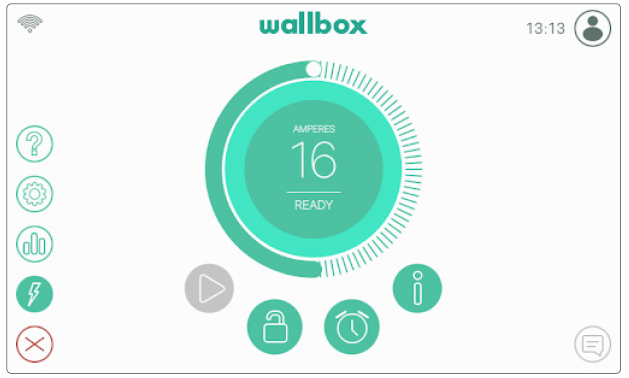
4.- Nel menu Impostazioni, scegli il menu Opzioni:
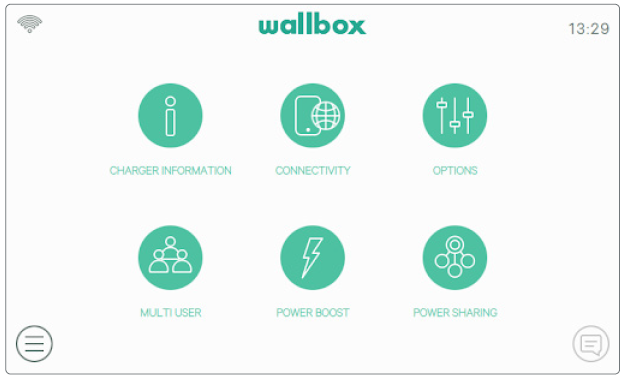
5.- Nel menu Opzioni, premi il pulsante “Aggiorna”
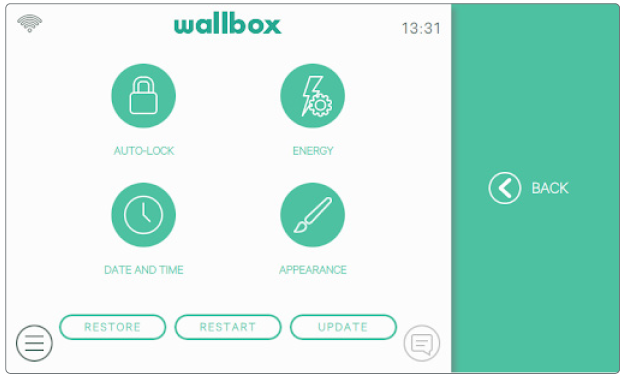
6.- Dopo aver premuto il pulsante, il caricatore controllerà la disponibilità di aggiornamenti.
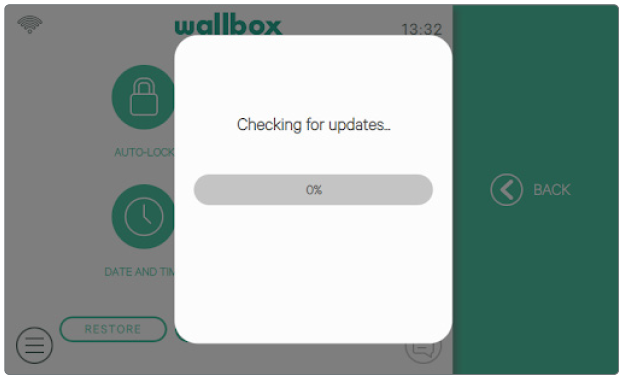
7.- Se è disponibile un aggiornamento, verrà richiesta la tua approvazione per avviare il processo di aggiornamento. Il processo di aggiornamento può durare fino a 3 minuti. Dopo l’aggiornamento, il caricatore si riavvierà automaticamente.
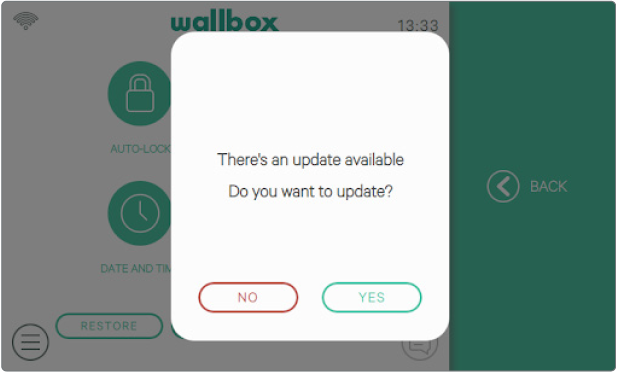
MOLTO IMPORTANTE: Non spegnere mai il caricatore durante il processo di aggiornamento. L’interruzione di questo processo comporterà malfunzionamenti del caricatore e renderà necessario l’intervento di un tecnico.
3.- Aggiornamento del firmware di un caricatore Commander tramite l’app Wallbox:
Di seguito troverai le istruzioni che indicano come aggiornare il firmware del caricatore attraverso l’app Wallbox. Prima di iniziare, assicurati che il caricatore sia connesso a Internet (controlla la FAQ Come connettere il tuo Commander al Wi-Fi). Inoltre, assicurati che la pistola di ricarica non sia collegata all’auto durante questo processo.
1.- Apri l’app Wallbox.
2.- Se l’accesso non viene eseguito automaticamente, inserisci le tue credenziali:

3.- Una volta effettuato l’accesso, seleziona il caricatore:

5.- L’app verrà quindi collegata al caricatore.
6.- Premi l’icona Configurazione nell’app:

7.- Se è disponibile un aggiornamento, apparirà un messaggio nella parte inferiore dello schermo. Fai clic su questo messaggio:

8.- L’App mostrerà tutte le informazioni rilevanti durante il processo:



MOLTO IMPORTANTE: Non spegnere mai il caricatore, né disconnetterti dall’app durante il processo di aggiornamento. L’interruzione di questo processo comporterà malfunzionamenti del caricatore e renderà necessario l’intervento di un tecnico.
9.- Ogni volta che si desideri controllare la versione firmware del caricatore, puoi farlo nell’applicazione Wallbox. Nel menu Configurazione, seleziona “Informazioni caricatore” per visualizzare la versione corrente del tuo dispositivo:

